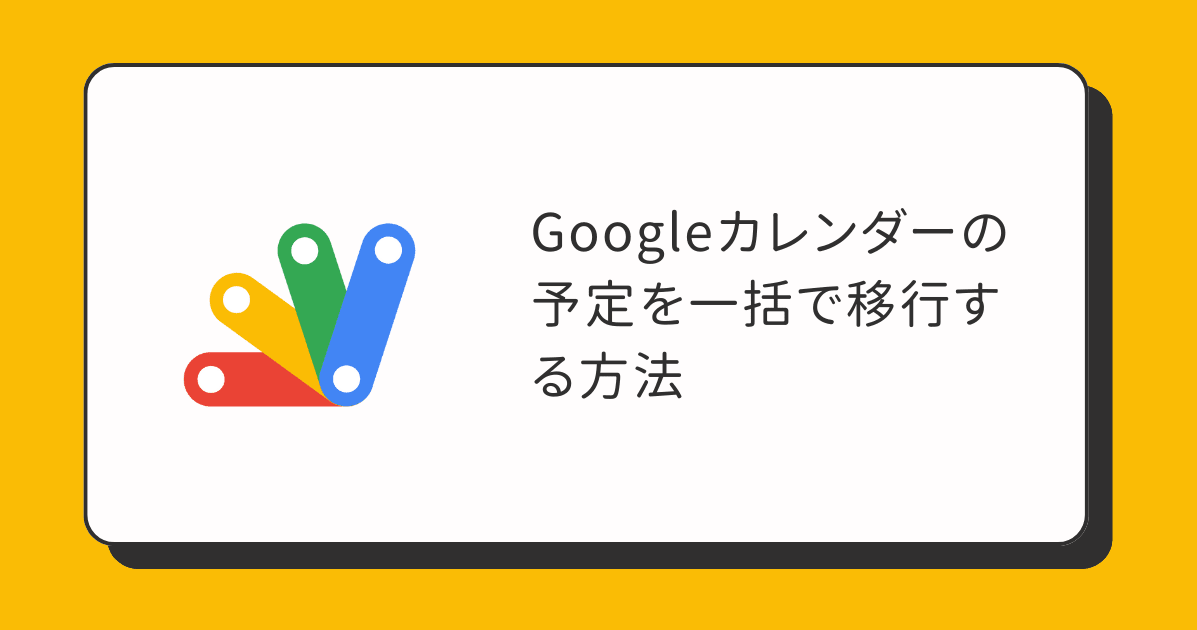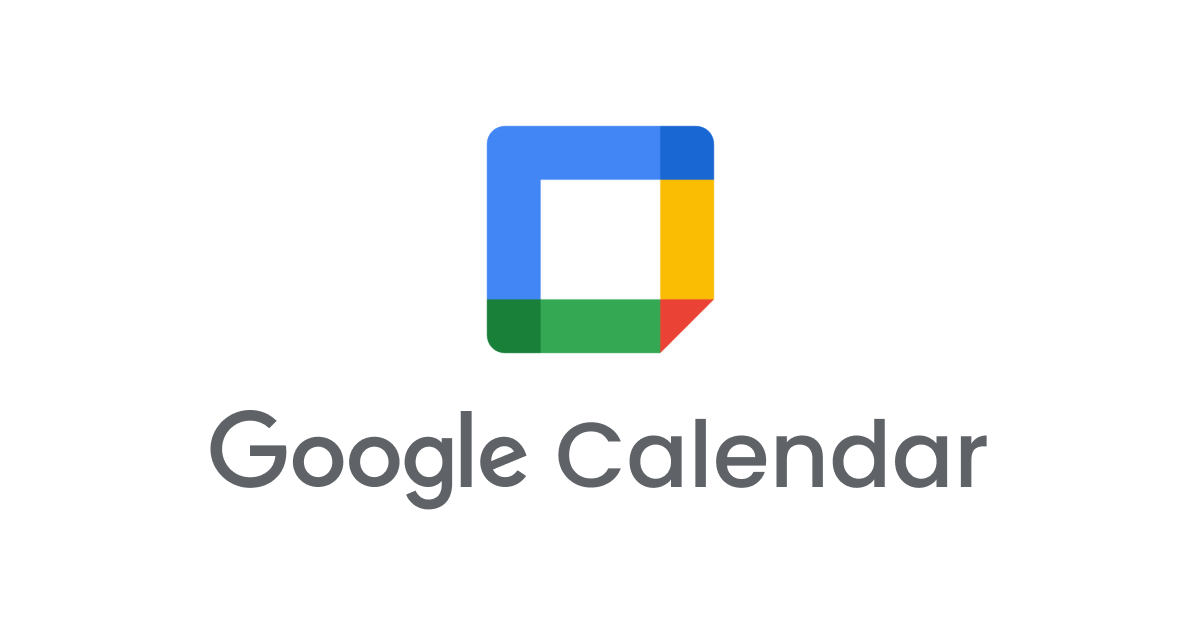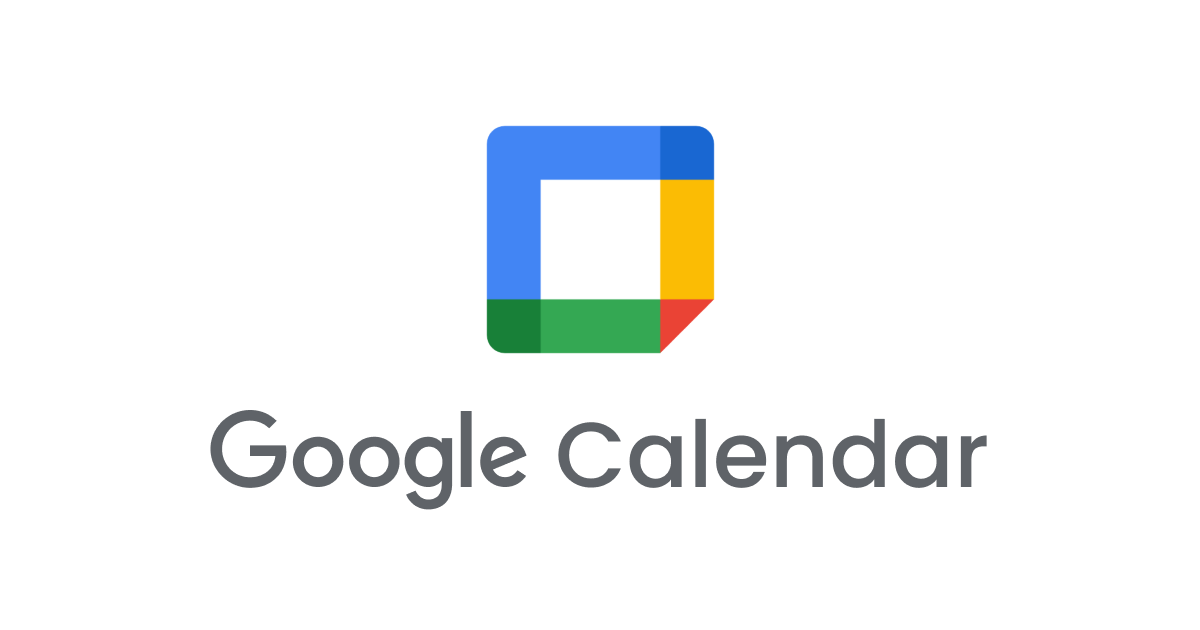
タスクと時間の管理Tips Googleカレンダー編
Moi! 営業事務のSanniです。
以前のブログにも書きましたが、私はADHD(注意欠陥多動性障害)の当事者です。不注意でミスをしたり、忘れ物が多かったりして、業務が上手く進まないこともあります。
しかし諦めず、色んなツールを使いこなしてだいぶタスクや時間の管理が楽になってきました。
同じく苦戦している方の役に立てればと思い、タスクマネジメントやタイムマネジメントで私がやっている以下の工夫を紹介します!
- Slackのリマインド(前回)
- Googleカレンダー(今回)
タスク機能
複数のプロジェクトを同時進行していたときにタスクに気づきました。特に期限のあるものはタスクにすると整理しやすいです。

タスクの期限日など完了したい日付にクリックすると予定が出てきますが、「タスク」をクリックします。

タイトルを追加して保存します。私は基本的にその日であれば対応は時間いつでもOKのように設定していますが、時間の期限などある場合は、時間を追加することもできます。

時間指定をしなければ、タスクが縦に並びます。見やすいですね!タスクが完了した際に、そのタスクをクリックして、「完了とする」ボタンを押せば終わりです!
ちなみにタスクをその日に終わらせなければ、ずっと完了するまでカレンダーでついてきます…。放置してしまうと心も重たくなってしまうので、がんばって期限内に完了しましょう!
カラーブロッキング
皆さん、会議の時間は守っていますよね?たまにリスケすることもありますが、忙しいから欠席することは少ないと思います。でも、他の業務は後回しにして、なかなか着手できていないことがありますね…
優先順位が低い業務、急ぎではない業務とはいえ、いつかやらないといけません。そのために、できるだけGoogleカレンダーに作業の予定も入れておきます!さらに、業務によって色を使い分けると一目でわかりやすいです。


予定を作成するとき、下のカレンダーマークの辺りに色がついている丸がありますが、その丸をクリックして色が選べます。また、予定を作成してから色を変更したいときは、予定を右クリックすればできます!

私は依頼ベースの業務が多いため、予定を詰めずにいつも余裕のある程度で入れています。
1つの作業にあたり30分~1時間は適度な時間と感じています。特にADHDだと、長い時間の集中は難しいときもあれば、楽しくて長時間を没頭してしまって脳みそがオーバーワークをしてしまうときもあります。作業時間を先に決めてしっかり守ることによって、自分の体力もセーブできます。
まとめ
なかなか進まない業務は、カレンダーに入れて可視化すると楽になります。タスクを完了すると達成感がありますし、予定を入れることで焦らず順番に業務をさばいていけます。やることがたくさんあるとき、整理すると頭の中がクリアになり、脳みそが疲れにくくなると感じています!
あとは、カレンダーを毎日確認するように習慣を身につけることが大事ですね!